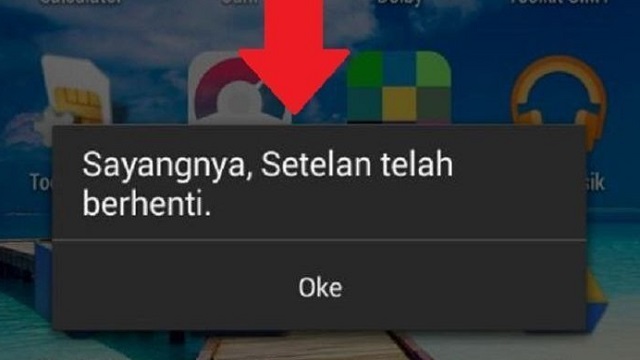aramedia.ID – Sejumlah pengguna Hp Android ada yang mengalami masalah ketika menggunakan Hp mereka, yaitu munculnya pemberitahuan dilayar “Sayangnya Setelan Telah Berhenti”.
Munculnya masalah seperti ini, tentu saja menimbulkan kebingungan bagi para penggunannya, terkait penyebab dan bagaimana cara untuk mengatasi masalah tersebut.
Jika Anda mungkin saat ini sedang mengalami masalah yang serupa, jangan panik, Anda bisa simak artikel yang sudah redaksi siapkan dibawah ini untuk mencari tahu lebih lanjut mengenai masalah yang muncul di Hp Anda tersbeut.
Karena pada kesempatan kali ini akan redaksi bahas mengenai apa saja penyebab dan juga solusi untuk mengatasi masalah error munculnya notifikasi Sayangnya Setelan Telah Berhenti pada Hp yang Anda gunakan.
Penyebab Munculnya Error Sayangnya Setelan Telah Berhenti

Sebelum redaksi berikan informasi mengenai solusi untuk mengatasi masalah tersebut, pertama kali akan redaksi ulas mengenai faktor apa saja yang membuat masalah seperti ini bisa terjadi pada Hp yang Anda gunakan.
Seperti yang sudah redaksi rangkum dari berbagai sumber, masalah ini muncul ketika pengguna mengakses menu setelan atau pengaturan di Hp yang mereka gunakan.
Misalnya, ketika pengguna ingin mengubah setalan nada dering, wallpaper, ataupun setelan lain secara tiba-tiba muncul error pemberitahuan seperti ini.
Penyebabnya pun bermacam-macam, mulai dari bug pada OS yang digunakan, memori penuh, cache yang menumpuk hingga penyebab lain seperti melakukan root pada Hp yang digunakan.
Ketika muncul masalah seperti ini, maka pengguna akan mengalami kesulitan ketika akan melakukan perubahan pengaturan pada Hp yang digunakan, karena ketika membuka menu Pengaturan, maka tidak berapa lama menu tersebut tertutup dengan sendirinya dan muncul pemberitahuan seperti pada kasus kali ini.
Selanjutnya, setalah Anda memahami apa yang mungkin jadi penyebab dari munculnya error Sayangnya Setelan Telah Berhenti pada Hp yang Anda gunakan, silakan simak ulasan redaksi dibawah ini untuk solusi mengatasi masalah tersebut.
Mengatasi Sayangnya Setelan Telah Berhenti
Ada beberapa langkah yang bisa dilakukan pengguna ketika mengalami masalah seperti ini. Untuk detail lengkap mengenai solusi yang dimaksud, silakan simak pembahasan dibawah ini.
1. Lakukan Restart
Untuk tips pertama mengatasi masalah Sayangnya Setelan Telah Berhenti seperti pada topik artikel ini adalah dengan melakukan restart pada Hp yang digunakan.
Dalam beberapa kasus, melakukan restart pada Hp yang bermasalah cukup ampuh dalam mengembalikan kondisi Hp ke kondisi semula.
Pengguna cukup menekan tombol power beberapa saat, kemudian pilih opsi yang muat ulang perangkat. Tunggu hingga Hp aktifk kembali dan coba buka menu Pengaturan, biasanya semua akan normal kembali.
2. Kosongkan Memori
Untuk langkah selanjutnya mengatasi masalah ini, sesuai dengan penyebabnya biasa terjadi karena memori pada Hp yang digunakan sudah penuh.
Karena itu, pengguna disarankan untuk mengosongkan memori dengan cara menghapus sejumlah file yang sudah tidak digunakan lagi.
File seperti foto, video, musik ataupun dokumen yang tidak diperlukan bisa dihapus agar ruang penyimpanan pada Hp bisa menjadi lapang kembali.
3. Update Sistem Operasi
Ketika muncul error berupa Sayangnya Setelan Telah Berhenti pada Hp yang Anda gunakan, bisa jadi itu disebabkan oleh bug pada OS yang terpasang di Hp Anda.
Sehingga untuk solusinya, sangat disarankan untuk melakukan update pada sistem operasi yang berguna untuk menambal bug dan menghadirkan fitur-fitur baru.
4. Lakukan Unroot
Apabila munculnya masalah ini setelah pengguna melakukan root pada Hp yang digunakan, maka solusinya sudah tentu melakukan unroot atau mengembalikan kondisi Hp seperti pada bawaan dari pabrikan.
5. Flash Hp
Untuk solusi yang terkahir, jika semua tips yang sudah redaksi berikan diatas masih belum bisa mengatasi masalah yang dihadapi, maka alternatifnya adalah dengan melakukan flash pada perangkat yang bermasalah.
Silakan bawa Hp Anda pada teknisi atau tukang servis yang berpengalaman dan minta untuk dilakukan flash pada Hp tersebut.
Artikel Menarik Lainnya:
- Bahaya Melakukan Rooting Pada Smartphone Android
- Begini Cara Mengatasi Tema Telah Berhenti di Xiaomi
- Cara Mengatasi Aplikasi TikTok Sering Keluar Sendiri
Demikian informasi yang bisa redaksi sampaikan pada artikel kali ini, semoga apa yang redaksi sampaikan kali ini bermanfaat untuk Anda semuanya.